
5 einfache Möglichkeiten zum mühelosen Synchronisieren von Outlook-Kontakten mit dem iPhone

Nutzen Sie Ihr iPhone und Microsoft Outlook? Haben Sie Ihre Kontakte in der Outlook-Datenbank gespeichert? Wenn Sie auf ein anderes iPhone wechseln möchten und Ihre Kontakte in Microsoft Outlook gespeichert haben, müssen Sie Ihre Outlook-Kontakte auf Ihr neues iPhone importieren.
Microsoft Outlook bietet hervorragende Dienste für die geräteübergreifende Verwaltung von Kontakten, Kalendern und E-Mails. Die Synchronisierung von Informationen wie Kontakten kann jedoch manchmal schwierig sein. Daher haben wir Ihnen unten erklärt, wie Sie Outlook-Kontakte auf Ihrem iPhone synchronisieren.
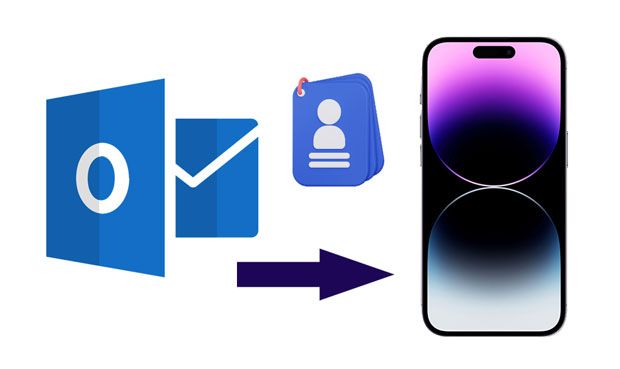
iTunes ist eine hervorragende Möglichkeit, Ihre Outlook-Kontakte zu synchronisieren. Dies ist eine Möglichkeit, dies zu tun, ohne Outlook-Einstellungen zu ändern. Befolgen Sie die folgenden Schritte, um Ihre Outlook-Kontakte auf Ihrem iPhone zu synchronisieren:
Schritt 1: iTunes herunterladen
Laden Sie zunächst iTunes herunter und installieren Sie es auf Ihrem Computer. Starten Sie anschließend iTunes und verbinden Sie Ihr iPhone über ein USB-Kabel mit dem Computer. Klicken Sie anschließend auf das iPhone-Symbol in der iTunes-Benutzeroberfläche.
Schritt 2: Kontakte synchronisieren
Wählen Sie links in der Navigationsleiste „Info“ . Klicken Sie anschließend auf das Kontrollkästchen neben „Kontakte synchronisieren mit“ . Falls Sie darauf hingewiesen werden, dass die zukünftige Version von iTunes die Synchronisierung von Kalendern und Kontakten nicht unterstützt, klicken Sie auf „ OK “.
Schritt 3: Outlook-Kontakte mit dem iPhone synchronisieren
Wählen Sie die Outlook -Option neben dem Symbol „Kontakte synchronisieren mit “. Wenn Sie gefragt werden, ob Sie die Synchronisierung mit Outlook ändern möchten, klicken Sie auf das Symbol „ Wechseln“ . Klicken Sie anschließend auf die Schaltfläche „Übernehmen“ , um den Synchronisierungsvorgang zu starten.

iCloud ist ein leistungsstarkes Tool zur Verwaltung Ihrer wichtigen Daten. Es ist eine der beliebtesten Softwareplattformen zum Synchronisieren von Kontakten und Kalendern unter iOS . Es ist einfach zu bedienen und bietet hervorragende Lösungen für die Verwaltung Ihrer Kontakte. Befolgen Sie die folgenden Schritte, um Outlook-Kontakte über iCloud auf ein iPhone zu übertragen:
Schritt 1: Gehen Sie zu Einstellungen und wählen Sie Konten & Passwörter . Klicken Sie dann auf Konto hinzufügen > Outlook , um sich mit Ihrem Outlook-Konto anzumelden, und aktivieren Sie die Option Kontakte.
Schritt 2: Laden Sie iCloud herunter und installieren Sie es auf Ihrem Computer. Starten Sie es anschließend und melden Sie sich mit Ihrer Apple-ID an.
Schritt 3: Aktivieren Sie die Option „Mail, Kontakte und Kalender“ und klicken Sie auf „ Übernehmen “, um die Synchronisierung der Kontakte in Ihrem iCloud-Konto zu starten. Sobald Sie fertig sind, sollten alle Ihre Outlook-Kontakte auf einem verfügbaren iPhone-Gerät gespeichert sein, das mit Ihrer Apple-ID signiert ist.

Erfahren Sie mehr: Möchten Sie Ihre gelöschten Kontakte von Ihrem iPhone wiederherstellen ? Dann können Sie diese 4 einfachen Methoden nutzen.
Mit Microsoft Exchange als E-Mail-Server können Sie Kontakte zwischen Ihrem iPhone und Outlook synchronisieren. Stellen Sie hierfür sicher, dass Ihr Office365/Outlook Exchange aktiviert ist, da die benötigten Kontakte auf Ihrem Exchange-Server gespeichert werden. Stellen Sie außerdem sicher, dass Ihr Gerät mit einem stabilen WLAN-Netzwerk verbunden ist.
Befolgen Sie die nachstehende Anleitung, um Kontakte von Microsoft Exchange mit Ihrem iPhone zu synchronisieren.
Schritt 1: Öffnen Sie auf Ihrem iPhone die Anwendung „Einstellungen“ , scrollen Sie nach unten und tippen Sie auf die Schaltfläche „Kontakt“ .
Schritt 2: Wählen Sie in diesem Schritt das Office365/Outlook -Konto aus.
Schritt 3: Aktivieren Sie die Option „Kontakte“ . Ihre Outlook-Kontakte werden dann vom Exchange-Server mit dem iPhone synchronisiert.
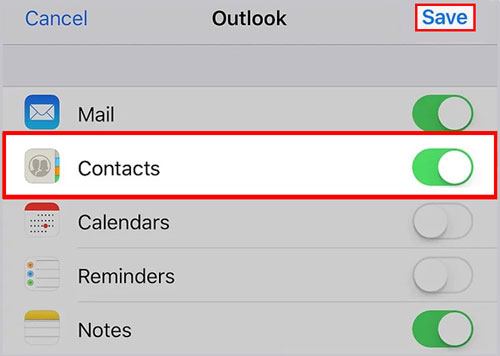
Wenn Sie ein iPad oder iPhone nutzen, ist die Outlook-App für iOS ein großartiges Tool. Mit der Anwendung können Sie Ihren Kalender, Ihre Kontakte und Ihre E-Mails verwalten. Die Outlook-App bietet Ihnen hervorragende Tools, die Ihnen helfen, den Überblick zu behalten.
So exportieren Sie Kontakte aus Outlook mithilfe der Outlook-Anwendung auf Ihr iPhone-Gerät:
Schritt 1: Öffnen Sie Outlook, um den Synchronisierungsvorgang zu starten. Falls die Anwendung noch nicht auf Ihrem Computer installiert ist, laden Sie sie herunter und installieren Sie sie.
Schritt 2: Um zu den Einstellungen zu gelangen, tippen Sie links auf Ihrem Bildschirm auf Ihr Profil. Anschließend werden die Einstellungen angezeigt (das Zahnradsymbol).
Schritt 3: Wählen Sie Ihr Outlook -Konto aus und aktivieren Sie es mit dem Schieberegler. Der Schieberegler befindet sich neben der Beschriftung „Kontakte speichern“ .
Schritt 4: Sie werden gefragt, ob Sie Ihre Outlook-Kontakte auf Ihrem iPhone speichern möchten. Um einen reibungslosen Ablauf zu gewährleisten, stellen Sie bitte sicher, dass Ihr iPhone ausreichend geladen ist. Tippen Sie anschließend auf „ Auf meinem iPhone speichern “. Ihre Outlook-Kontakte werden dann in der Kontakt-App Ihres Telefons angezeigt.

Es gibt ein Tool, mit dem Sie Outlook-Kontakte direkt auf ein iOS Gerät importieren können. iOS Data Transfer ist eine umfassende Übertragungssoftware für die meisten iPhones und iPads. Sie erkennt alle in Outlook gespeicherten Kontakte und importiert sie bequem auf Ihr Gerät. Außerdem können Sie damit Kontakte aus VCF- , CSV- und Windows Adressbüchern auf Ihr iPhone importieren.
Hauptfunktionen der iOS Datenübertragung:
Laden Sie diese Software unten herunter.
So importieren Sie Outlook-Kontakte mit diesem Übertragungstool schnell auf ein iPhone:
01 Installieren Sie die Software auf einem Computer, starten Sie sie und verbinden Sie Ihr iOS Gerät über USB mit dem Computer.

02 Wählen Sie links die Kategorie „Kontakte“ und klicken Sie im oberen Menü auf das Symbol „Importieren/Exportieren“ . Wählen Sie anschließend die Option „Aus Outlook“ .
03 Ihre Outlook-Kontakte werden erkannt. Klicken Sie anschließend auf das Symbol „Importieren“ , um Ihre Kontakte von Outlook auf das Mobilgerät zu übertragen.

Wenn Sie Ihre Kontakte von einem iPhone auf ein anderes kopieren möchten, ist Coolmuster Mobile Transfer die beste Wahl. Damit können Sie Ihre Kontakte sowie Notizen, Kalender, Bücher und mehr zwischen iOS Geräten übertragen. Außerdem können SieIhre Android Kontakte problemlos auf iOS und umgekehrt übertragen . Diese Software ist ein umfassendes Tool zum Übertragen von Daten für Android und iOS Geräte.
Laden Sie diese mobile Übertragungssoftware herunter.
Kontakte direkt von iPhone zu iPhone verschieben:
Schritt 1: Installieren und öffnen Sie die Software auf Ihrem Computer und verbinden Sie beide iPhones per USB mit dem Computer. Entsperren Sie Ihre iPhones und klicken Sie auf „Vertrauen“ . Anschließend wird die Verbindung hergestellt.
Schritt 2: Klicken Sie auf die Schaltfläche „Wechseln“, um sicherzustellen, dass das alte iPhone das Quellgerät und das neue iPhone das Zielgerät ist.
Schritt 3: Aktivieren Sie die Option „Kontakte“ und tippen Sie auf „Kopieren starten“ , um Ihre Kontakte auf das Ziel-iPhone zu übertragen.

Videoanleitung:
Kurz gesagt: Kontakte lassen sich mit den oben beschriebenen Methoden problemlos zwischen Ihrem iPhone und Outlook synchronisieren. Um den Vorgang sicher, einfach und schnell durchzuführen, können Sie die iOS Datenübertragungssoftware verwenden. Außerdem können Sie mit Coolmuster Mobile Transfer Kontakte einfach zwischen Mobilgeräten kopieren.
Weitere Artikel:
Wie übertrage ich Daten von Android auf das iPhone? Eine vollständige Anleitung hier
11 Möglichkeiten zum Importieren von Kontakten auf das iPhone [Vollständige Anleitung]
14 erstaunliche Tricks zum Beheben fehlender Namen bei iPhone-Kontakten (umfassende Anleitung)
So extrahieren Sie Kontakte aus dem iPhone-Backup | 4 flexible Ansätze

 iOS-Übertragung
iOS-Übertragung
 5 einfache Möglichkeiten zum mühelosen Synchronisieren von Outlook-Kontakten mit dem iPhone
5 einfache Möglichkeiten zum mühelosen Synchronisieren von Outlook-Kontakten mit dem iPhone





